Istruzioni sulla rimozione di FreeMaps Toolbar (Rimuovere FreeMaps Toolbar)
FreeMaps Toolbar è un programma potenzialmente indesiderato (PUP) che possa essere classificato anche come un componente aggiuntivo del browser. Come la maggior parte delle barre degli strumenti, si presenta come uno strumento che renderà la vita più facile. Così, quello che promette è quello di rendere i vostri preparativi di viaggio molto più facile. Nella sua pagina ufficiale, possiamo vedere molte istruzioni su come eccellente e impeccabile l’applicazione è. È scritto che la barra degli strumenti verrà ottenere indicazioni stradali, fornire voi con antenna di alta qualità e immagini satellitari, Visualizza sul traffico e i prezzi del gas, ecc.
Come potete vedere, ci sono un sacco di caratteristiche che cercano di attirare i viaggiatori. Purtroppo, l’obiettivo principale del cucciolo non è sicuramente la gentilezza. È sviluppato da Mindspark. Potreste aver sentito questo nome – l’azienda è famosa per la creazione di varie barre degli strumenti che possono causare danni ai propri utenti. Preoccupare non più, quindi rimuovere FreeMaps Toolbar ora perché non vale la pena tenere. Se si utilizza uno strumento di buona sicurezza in seguito, non ci sono nessun minacce per voi.
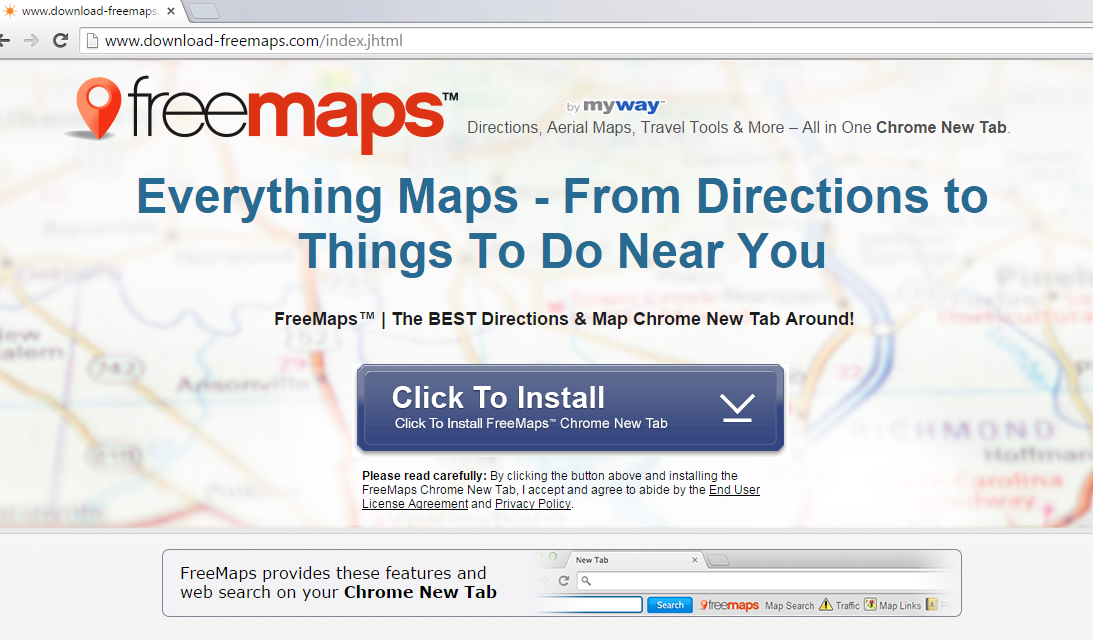
Perché può essere pericoloso FreeMaps Toolbar?
La barra degli strumenti è in grado di usurpare tutti i principali browser: Mozilla Firefox, Internet Explorer e Google Chrome. La cosa più fastidiosa che fa sta cambiando la Home page e cerca provider predefinito in ask.com. Non hai chiesto, vero? Per di più, FreeMaps può essere chiamato un tipo di adware perché, una volta installato sul vostro PC, inizierà la visualizzazione di annunci pubblicitari. Possono essere pericolosi a causa di una ragione – sono supportati da terzi, i cui obiettivi sono sconosciuti. Alcuni siti web semplicemente desidera pubblicizzare che i loro prodotti, altri – si infettano con il virus. Ecco perché gli utenti devono stare attenti e non devi scegliere gli annunci. Inoltre, si può essere reindirizzati a pagine sospette durante la sessione di navigazione normale. Infine, i dati sono raccolto e utilizzati per la generazione di più annunci correlati alle query di ricerca. Per fortuna, le informazioni rilevate sono non personali, ma vari hacker sono in grado di scavare le varie password in questo modo. Queste sono le ragioni per eliminare FreeMaps Toolbar e la prima è, meglio.
Come ha fatto ottenere infettato con FreeMaps Toolbar?
FreeMaps ha un proprio sito Web, da cui è possibile scaricare la barra degli strumenti volentieri. D’altra parte, la barra degli strumenti è noto anche in bundle con freeware e shareware. Torrenti e altri siti P2P sono il modo più comune di infettare il vostro personal computer con malware. Il problema principale è che molti utenti non effettivamente prestano attenzione durante il processo di installazione. Se sei attento, è possibile notare che alcune applicazioni sono pronti per essere installati sul vostro PC. Semplicemente rimuovere i programmi indesiderati dalla lista. Per ora, è necessario disinstallare FreeMaps Toolbar al fine di godere il vostro computer privo di barra degli strumenti.
Come rimuovere FreeMaps Toolbar dal mio PC?
FreeMaps Toolbar rimozione può essere un processo se non siete molto familiarità con i computer. Ci sono molti gradini da adottare, vale a dire perché i nostri esperti di sicurezza consigliano di utilizzare un legittimo spyware removal tool. Essa vi aiuterà con la tua sicurezza ora e in futuro.
Offers
Scarica lo strumento di rimozioneto scan for FreeMaps ToolbarUse our recommended removal tool to scan for FreeMaps Toolbar. Trial version of provides detection of computer threats like FreeMaps Toolbar and assists in its removal for FREE. You can delete detected registry entries, files and processes yourself or purchase a full version.
More information about SpyWarrior and Uninstall Instructions. Please review SpyWarrior EULA and Privacy Policy. SpyWarrior scanner is free. If it detects a malware, purchase its full version to remove it.

WiperSoft dettagli WiperSoft è uno strumento di sicurezza che fornisce protezione in tempo reale dalle minacce potenziali. Al giorno d'oggi, molti utenti tendono a scaricare il software gratuito da ...
Scarica|più


È MacKeeper un virus?MacKeeper non è un virus, né è una truffa. Mentre ci sono varie opinioni sul programma su Internet, un sacco di persone che odiano così notoriamente il programma non hanno ma ...
Scarica|più


Mentre i creatori di MalwareBytes anti-malware non sono stati in questo business per lungo tempo, essi costituiscono per esso con il loro approccio entusiasta. Statistica da tali siti come CNET dimost ...
Scarica|più
Quick Menu
passo 1. Disinstallare FreeMaps Toolbar e programmi correlati.
Rimuovere FreeMaps Toolbar da Windows 8
Clicca col tasto destro del mouse sullo sfondo del menu Metro UI e seleziona App. Nel menu App clicca su Pannello di Controllo e poi spostati su Disinstalla un programma. Naviga sul programma che desideri cancellare, clicca col tasto destro e seleziona Disinstalla.


Disinstallazione di FreeMaps Toolbar da Windows 7
Fare clic su Start → Control Panel → Programs and Features → Uninstall a program.


Rimozione FreeMaps Toolbar da Windows XP:
Fare clic su Start → Settings → Control Panel. Individuare e fare clic su → Add or Remove Programs.


Rimuovere FreeMaps Toolbar da Mac OS X
Fare clic sul pulsante Vai nella parte superiore sinistra dello schermo e selezionare applicazioni. Selezionare la cartella applicazioni e cercare di FreeMaps Toolbar o qualsiasi altro software sospettoso. Ora fate clic destro su ogni di tali voci e selezionare Sposta nel Cestino, poi destra fare clic sull'icona del cestino e selezionare Svuota cestino.


passo 2. Eliminare FreeMaps Toolbar dal tuo browser
Rimuovere le estensioni indesiderate dai browser Internet Explorer
- Apri IE, simultaneamente premi Alt+T e seleziona Gestione componenti aggiuntivi.


- Seleziona Barre degli strumenti ed estensioni (sul lato sinistro del menu). Disabilita l’estensione non voluta e poi seleziona Provider di ricerca.


- Aggiungine uno nuovo e Rimuovi il provider di ricerca non voluto. Clicca su Chiudi. Premi Alt+T di nuovo e seleziona Opzioni Internet. Clicca sulla scheda Generale, cambia/rimuovi l’URL della homepage e clicca su OK.
Cambiare la Home page di Internet Explorer se è stato cambiato da virus:
- Premi Alt+T di nuovo e seleziona Opzioni Internet.


- Clicca sulla scheda Generale, cambia/rimuovi l’URL della homepage e clicca su OK.


Reimpostare il browser
- Premi Alt+T.


- Seleziona Opzioni Internet. Apri la linguetta Avanzate.


- Clicca Reimposta. Seleziona la casella.


- Clicca su Reimposta e poi clicca su Chiudi.


- Se sei riuscito a reimpostare il tuo browser, impiegano un reputazione anti-malware e scansione dell'intero computer con esso.
Cancellare FreeMaps Toolbar da Google Chrome
- Apri Chrome, simultaneamente premi Alt+F e seleziona Impostazioni.


- Seleziona Strumenti e clicca su Estensioni.


- Naviga sul plugin non voluto, clicca sul cestino e seleziona Rimuovi.


- Se non siete sicuri di quali estensioni per rimuovere, è possibile disattivarli temporaneamente.


Reimpostare il motore di ricerca homepage e predefinito di Google Chrome se fosse dirottatore da virus
- Apri Chrome, simultaneamente premi Alt+F e seleziona Impostazioni.


- Sotto a All’avvio seleziona Apri una pagina specifica o un insieme di pagine e clicca su Imposta pagine.


- Trova l’URL dello strumento di ricerca non voluto, cambialo/rimuovilo e clicca su OK.


- Sotto a Ricerca clicca sul pulsante Gestisci motori di ricerca.Seleziona (o aggiungi e seleziona) un nuovo provider di ricerca e clicca su Imposta predefinito.Trova l’URL dello strumento di ricerca che desideri rimuovere e clicca sulla X. Clicca su Fatto.




Reimpostare il browser
- Se il browser non funziona ancora il modo che si preferisce, è possibile reimpostare le impostazioni.
- Premi Alt+F.


- Premere il tasto Reset alla fine della pagina.


- Toccare il pulsante di Reset ancora una volta nella finestra di conferma.


- Se non è possibile reimpostare le impostazioni, acquistare un legittimo anti-malware e la scansione del PC.
Rimuovere FreeMaps Toolbar da Mozilla Firefox
- Simultaneamente premi Ctrl+Shift+A per aprire Gestione componenti aggiuntivi in una nuova scheda.


- Clicca su Estensioni, trova il plugin non voluto e clicca su Rimuovi o Disattiva.


Cambiare la Home page di Mozilla Firefox se è stato cambiato da virus:
- Apri Firefox, simultaneamente premi i tasti Alt+T e seleziona Opzioni.


- Clicca sulla scheda Generale, cambia/rimuovi l’URL della Homepage e clicca su OK.


- Premere OK per salvare le modifiche.
Reimpostare il browser
- Premi Alt+H.


- Clicca su Risoluzione dei Problemi.


- Clicca su Reimposta Firefox -> Reimposta Firefox.


- Clicca su Finito.


- Se si riesce a ripristinare Mozilla Firefox, scansione dell'intero computer con un affidabile anti-malware.
Disinstallare FreeMaps Toolbar da Safari (Mac OS X)
- Accedere al menu.
- Scegliere Preferenze.


- Vai alla scheda estensioni.


- Tocca il pulsante Disinstalla accanto il FreeMaps Toolbar indesiderabili e sbarazzarsi di tutte le altre voci sconosciute pure. Se non siete sicuri se l'estensione è affidabile o no, è sufficiente deselezionare la casella attiva per disattivarlo temporaneamente.
- Riavviare Safari.
Reimpostare il browser
- Tocca l'icona menu e scegliere Ripristina Safari.


- Scegli le opzioni che si desidera per reset (spesso tutti loro sono preselezionati) e premere Reset.


- Se non è possibile reimpostare il browser, eseguire la scansione del PC intero con un software di rimozione malware autentico.
Site Disclaimer
2-remove-virus.com is not sponsored, owned, affiliated, or linked to malware developers or distributors that are referenced in this article. The article does not promote or endorse any type of malware. We aim at providing useful information that will help computer users to detect and eliminate the unwanted malicious programs from their computers. This can be done manually by following the instructions presented in the article or automatically by implementing the suggested anti-malware tools.
The article is only meant to be used for educational purposes. If you follow the instructions given in the article, you agree to be contracted by the disclaimer. We do not guarantee that the artcile will present you with a solution that removes the malign threats completely. Malware changes constantly, which is why, in some cases, it may be difficult to clean the computer fully by using only the manual removal instructions.
